PDFファイルを閲覧したり簡単な編集をするためにAdobe Readerを使用することがよくあると思いますが、このAdobe Readerで上書き保存しようとしても名前を付けて保存になってしまうことはないでしょうか?
今回はこの事象の解決方法をご紹介します。
解決策は”保護モード”の無効化!!
ずばり、解決方法は“保護モード”の無効化です!!
簡単な手順のご紹介
“保護モード”の無効化ですが、まずは手短に手順を書き出しておきます。画像つきの手順は後でご紹介します。
→分類(G)のセキュリティ(拡張)をクリック
→サンドボックスによる保護にある
起動時に保護モードを有効にする(M)のチェックを外す
事象のおさらい
私のパソコンで起きた事象を改めておさらいすると以下のような状況です。
編集したドキュメントを、
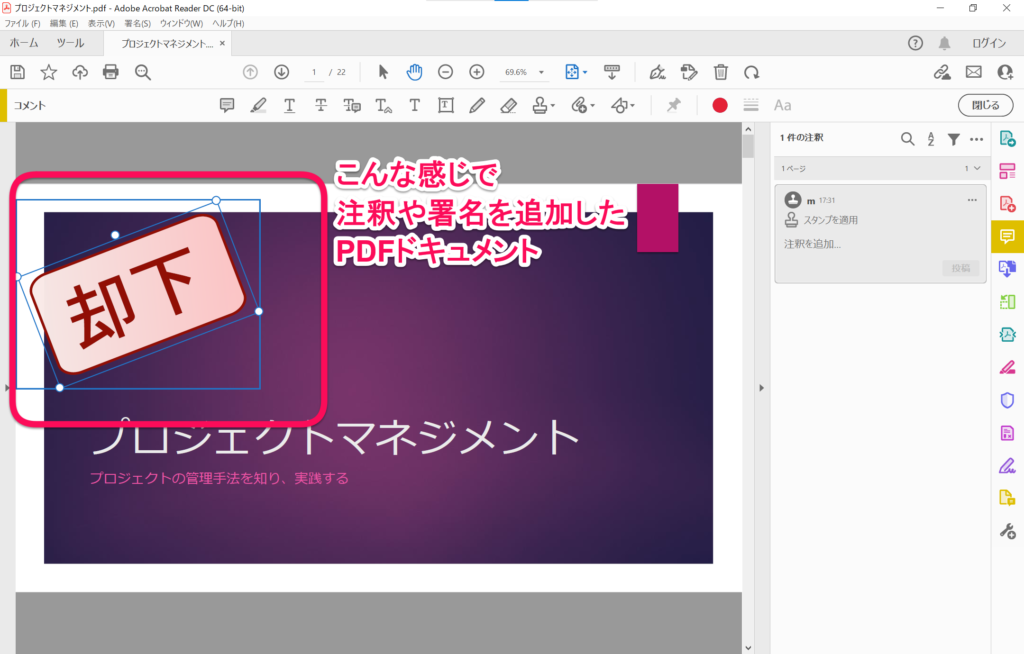
上書き保存しようとすると、
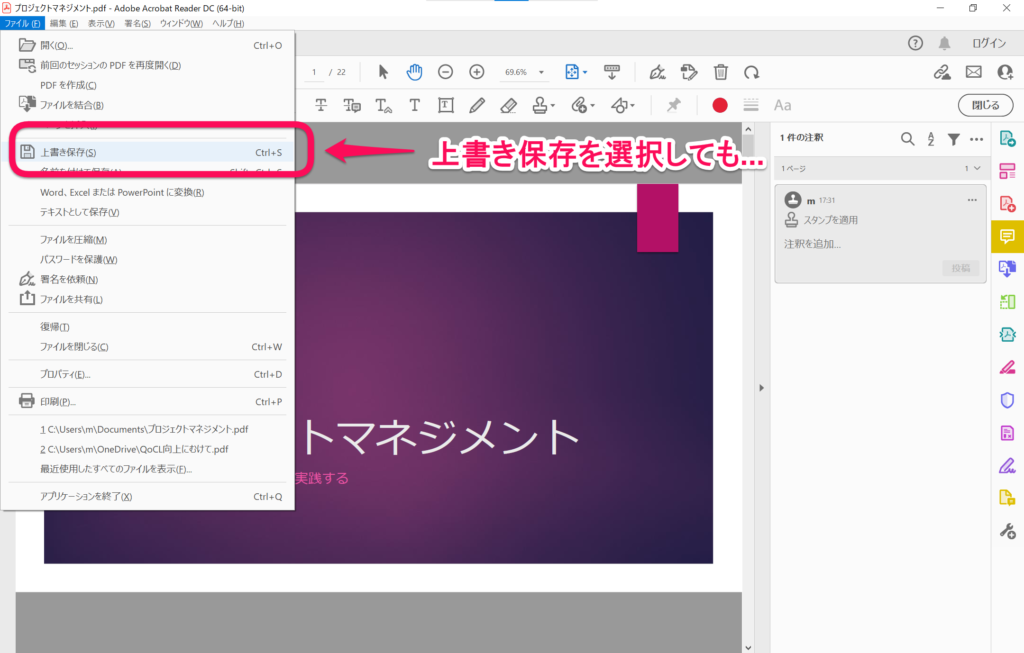
名前を付けて保存になってしまーう!
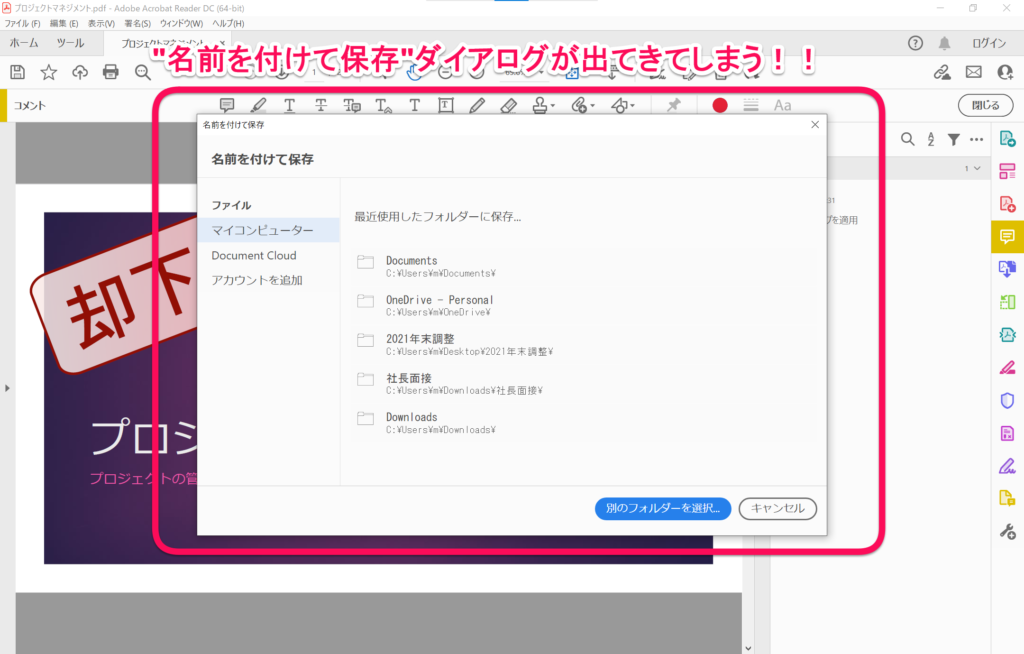
これだと上書き保存しようとしても何ステップかの操作が必要になり非常にストレスがたまります。
画像付き手順をご説明
さあ、簡単な手順は冒頭でご紹介しましたが、ここからは画像付きで順を追ってご説明します。
まずは、上部の編集(E)メニュー→環境設定(N)を開く。
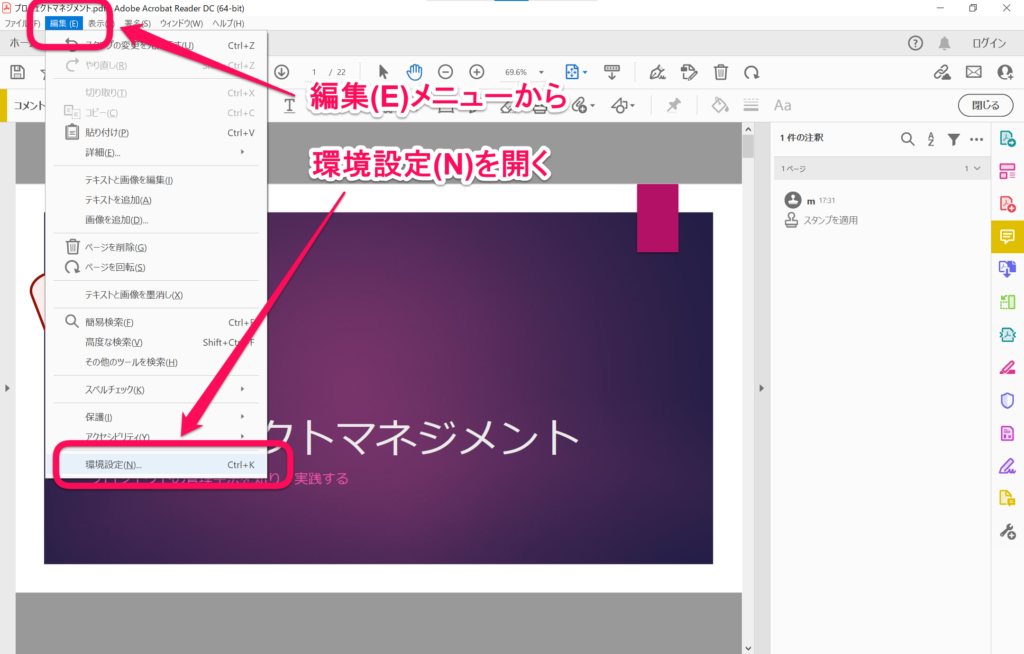
つぎに、分類(G)のセキュリティ(拡張)をクリックし、
サンドボックスによる保護にある
起動時に保護モードを有効にする(M)のチェックを外す。
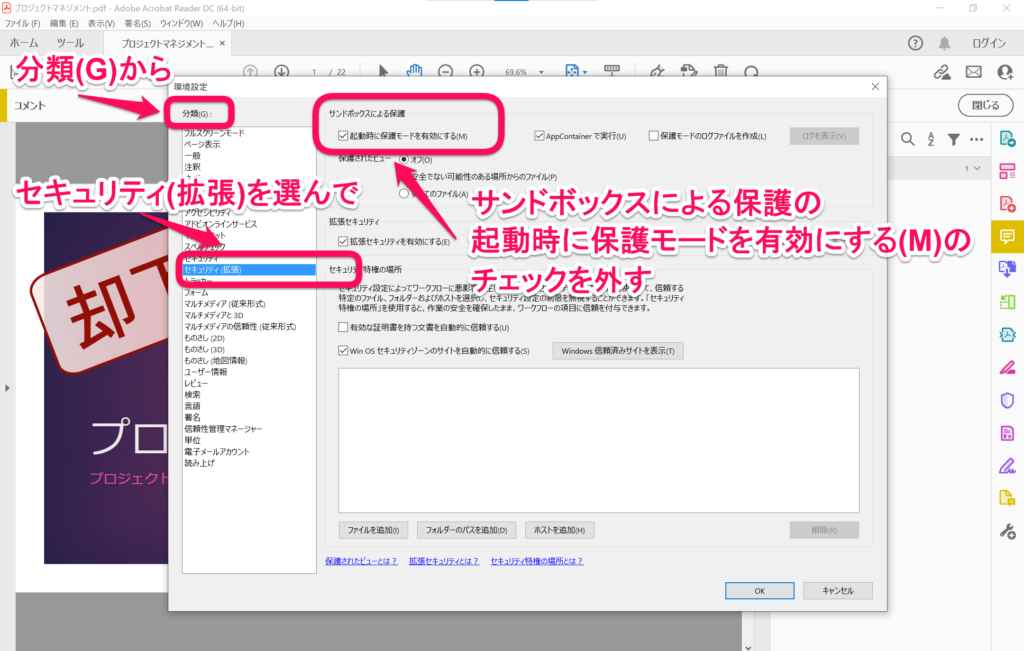
最後にメッセージが出るのでOKしてAdobe Readerを再起動すればOK!!
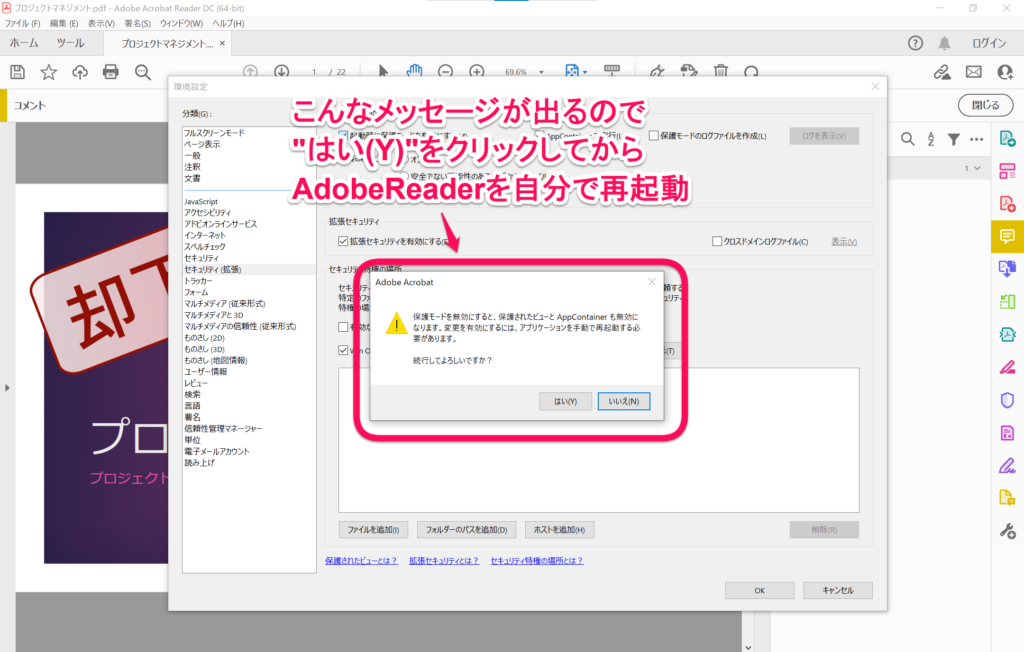
これで意図しない”名前を付けて保存”から解放されます。
保護モードを無効化して大丈夫なの??
ここまでで上書き保存をダイレクトに実行するための手順として保護モードの無効化をご紹介してきましたが、そもそも保護モードとは何なの? 無効化して大丈夫なの?って疑問が残ります。
そこで調べてみると、Adobeの公式サイトには以下のようにありました。
保護モードが有効になっている場合、Adobe Reader で PDF ファイルを表示するために必要なすべての操作が、限定された環境である「サンドボックス」内で非常に制限された方法で実行されます。(引用:Adobe公式サイト)
うーん、読んでもヨクワカラナーイヨ。。。
なので、このブログ記事を見て保護モードの無効化をされる方がいたら自己責任でお願いします。
ただ、私は会社PC、自宅PCともにこの設定でずっと使っていますが、不都合が何も起きていないことだけ付け加えておきます。
まとめ
私の場合は会社PCでも自宅のPCでも発症し、毎回保存するときの操作が3手順くらい余計にかかってしまい非常にストレスを感じていましたが、今回ご紹介した保護モードの無効化によりこのストレスから解放されました。
お困りの方はお試しあれ!!


コメント